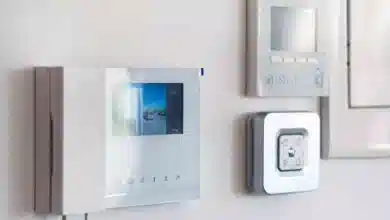کند شدن کامپیوتر ها از آن دست مشکلات رایجی است که به مرور زمان، چه برای کاربران عادی و چه حرفهای اتفاق میافتد. این مشکل آزار دهنده ممکن است شما را به فکر خرید یک کامپیوتر جدیدتر و قویتر یا حتی دور انداختن کامپیوتر قدیمیتان بیندازد که با توجه به شرایط اقتصادی فعلی امری بسیار پرهزینه و البته دشوار است. ما در ادامه قصد داریم راههایی را به شما معرفی کنیم که بتوانید بدون هیچ هزینه اضافی، سرعت کامپیوتر خود را دوباره افزایش دهید. پس اگر برای شما هم این سوال به وجود آمده که چطور میتوانم این مشکل را برطرف کنم، با هوم سرویز همراه باشید.
1- غیر فعال کردن برنامههای Startup

بسیاری از برنامههای کامپیوتر در هنگام بالا آمدن ویندوز به صورت خودکار شروع به فعال شدن میکنند و بدون اینکه شما متوجه شوید یا حتی دقیقهای از آن ها استفاده کنید در پست زمینه ویندوز در حال اجراشدن و گرفتن بخش اعظمی از حافظهی رم شما هستند. از این رو برای غیرفعال کردن این برنامه ها طبق مراحل زیر پیش بروید:
1-وارد تنظیمات شوید.
2-بر روی Apps کلیک کنید.
3-گزینه Startup را انتخاب کنید.
3-از نوار Sort By گزینه Startup Impact را انتخاب کنید.
4-سپس برنامه های غیرکاربردی را غیرفعال کنید.
توجه داشته باشید که پس از انجام این مراحل یکبار کامپیوتر یا لپتاپ خود را ریاستارت کنید.
2- پاکسازی فضای هارددیسک برای افزایش سرعت کامپیوتر

ممکن است فضای هارد دیسک شما در طول زمان و به مرور پر از فایل های بدون استفاده و بدرد نخوری شده باشد که نه تنها فضای زیادی از حافظه را اشغال میکند، بلکه باعث کاهش سرعت کامپیوتر و لپتاپ شما نیز میشوند. خوشبختانه ویندوز از ابزاری بهره میبرد که به راحتی این کار را برای شما انجام میدهد. برای انجام این کار مراحل زیر را به ترتیب دنبال کنید:
- در قسمت جستجو، عبارت Disc Cleanup رو تایپ و سپس روی آن کلیک کنید.
- در این مرحله پنجرهای با عنوان Disc Cleanup: Drive Selection پدیدار میشود و از شما میخواهد درایوی که خواستار پاک شدن آن هستید رو انتخاب کنید.
- اگر میخواهید فایل های سیستمی قابل حذف رو نیز ببینید، میتوانید گزینه Cleanup System Files رو نیز بزنید.
- سپس در تب Disc Cleanup میتوانید فایل هایی را که میخواهید حذف شوند را انتخاب کنید.
- در آخر گزینه Delete Files رو انتخاب کنید.
3- ویروسی نبودن کامپیوتر

ویروس ها همیشه بزرگترین تهدید برای کامپیوتر و لپتاپ شما هستند و اگر سیستم شما ویروسی شود، تقریباً روی تمامی بخش های آن تاثیر منفی میگذارد.
اگر کامپیوتر شما مجهز به آنتی ویروس باشد، میتوانید از همان برای شناسایی و سپس نابودی ویروس ها استفاده کنید اما اگر بر روی سیستم خود آنتی ویروسی نصب ندارید ولی از ویندوز 8.1 یا 10 استفاده میکنید، اصلا نگران نباشید. مایکروسافت به صورت پیشفرض برای کاربران این نسخه از ویندوز ها، آنتی ویروسی به نام Windows Defender رو ترتیب دیده است. این نرمافزار به طور اتوماتیک روی ویندوزهای 8.1 و 10 فعال است و از آن میتوانید برای اسکن سریع، کامل یا حتی سفارشی سیستم خود بهره ببرید.
برای استفاده از آن عبارت Windows Defender را داخل خود ویندوز جستجو کنید و روی آیکون آن کلیک کنید و از آن برای اسکن بدافزارها استفاده کنید. البته لازم به ذکر است که این آنتی ویروس در ویندوز 10 دارای گزینه ها و آپشن های بیشتری است که برای استفاده از آنها میتوانید به Action Center ویندوز رفته و روی گزینه All Setting کلیک کنید، سپس Update & Security را انتخاب و گزینه Windos Defender را برگزینید و از امکاناتی اضافهای که در اختیار شما قرار میدهد، استفاده کنید.
4- غیر فعال کردن انیمیشنها
انیمیشن ها باعث جذاب تر شدن سیستم شما میشوند و جلوههای بصری زیبایی به آن میبخشند. با اینکه این انیمیشن ها در سیستم های قویتر، تاثیر خاصی بر سرعت و عملکرد سیستم شما نمیزارند اما در سیستم های ضعیف به شدت عملکرد کامپیوتر شما را با مشکل مواجه میکنند.
برای غیر فعال کردن انیمیشن ها کلید ها ویندوز و X را همزمان فشار دهید یا عبارت System را جستجو کنید. سپس روی گزینه System Advanced Setting کلیک کنید و با رفتن به بخش Performance، گزینه Setting را انتخاب کنید. در پایین بخش Visual Effects گزینهی Adjust For Best Performance را انتخاب کنید تا به کمک آن تمام انیمیشن های موجود غیرفعال شوند. همچنین شما میتوانید با انتخاب گزینه Custom تنها انیمیشن هایی را که نمیخواهید، غیر فعال کنید.
5- مرورگرها

همهی ما بخش زیادی از زمانی را که در حال کار با کامپیوتر هستیم را با استفاده از مرورگرهایی مانند کروم و فایرفاکس میگذرانیم. مرورگر ها همانطور که بخش اعظمی از وقت ما را به خود اختصاص میدهند، میتوانند نقش مهمی در کند شدن سیستم شما نیز داشته باشند.
برای سریع تر شدن مرورگر ها و سیستم خود به بخش مدیریت افزونه ها بروید و یا میتوانید با استفاده از افزونه One Tab (که در مرورگرهای کروم و فایرفاکس قابل استفاده است)، تب های خود را دسته بندی کنید و با این کار سرعت سیستم خود را افزایش دهید.
6- حذف برخی برنامههای غیر ضروری در راستای افزایش سرعت کامپیوتر

شما ممکن است برنامههایی برروی سیستم خود نصب داشته باشید و از آن ها استفاده نکنید و گمان کنید که چنین برنامههایی نمیتوانند نقشی اساسی در کاهش عملکرد سیستم شما داشته باشند اما برعکس این برنامه ها نه تنها بخش اعظمی از فضای ذخیرهسازی شما را اشغال میکنند بلکه یکی از علت های اصلی کندی سیستم شما نیز هستند.
این برنامه ها را میتوانید با استفاده از Control Panel به راحتی حذف و عملکرد سیستم خود را بهبود ببخشید. همچنین به شخصه توصیه میکنم برای حذف کامل برنامه و فایل های اضافه آن از برنامه کم حجم Geek Uninstaller یا برنامههای مشابه بهره ببرید.
7- بهروزرسانی سیستم عامل و درایوها
مایکروسافت از آن دست شرکت هایی است که با منتشرکردن بهروزرسانی ها و آپدیت های مدوام برای ویندوز سعی در بهبود آن و ساخت محیطی بهتر برای کاربرانش دارد. این آپدیت ها که باعث بهبود عملکرد سیستم شما میشوند، معمولا در پس زمینه عمل میکنند و شما از انجام آنها اصلاعی ندارید. برای اطمینان از بهروز بودن درایوهای خود از دستور العمل زیر پیروی کنید:
1-عبارت Update را جستجو کنید و گزینه Check For Update را برگزینید.
2-ویندوز به سرور متصل شده و آپدیت ها مورد نیاز را دانلود و نصب میکند.
3-پس از انجام این مراحل سیستم خود را یکبار ریاستارت کنید.
8- شات داون و ریاستارت
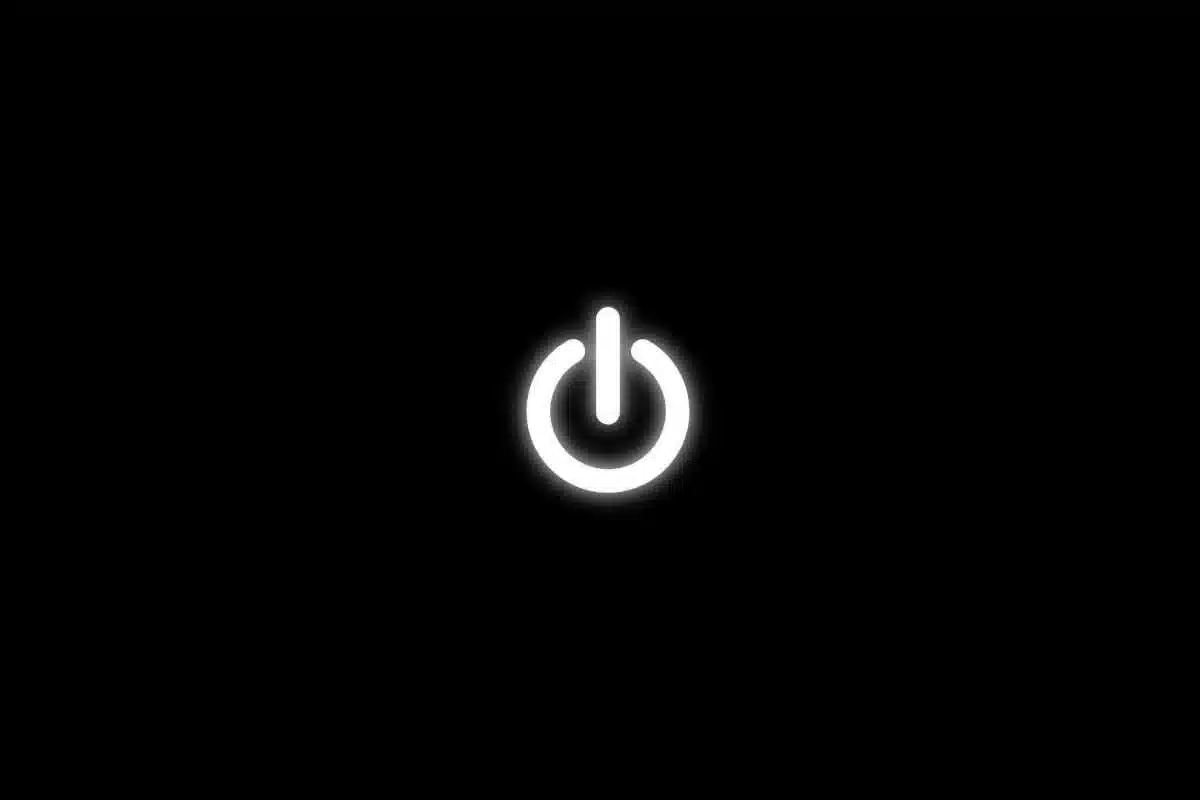
یکی از سادهترین، پیش پا افتادهترین و البته کاربردیترین راهکارها برای افزایش سرعت کامپیوتر، شات داون و سپس ریاستارت کردن آن است. با این کار شما هرگونه مصرف مازاد Ram پاک میشود و همچنین فرآیند هایی که باعث کندی و اختلال در سیستم شما میشدند نیز به اتمام میرسند. اگر سیستم شما به مرور زمان کند شده باشد با این کار ساده میتوانید سرعت آن را به طور چشمگیری افزایش دهید.
9- ارتقای سیستم

اگر تمام راههای بالا را امتحان کردید و همچنان نشانی از بهبود عملکرد سیستم خود نیافتید بهتر است به طور جدی به فکر ارتقای سیستم خود بیفتید.
ارتقای تمامی قطعات کامپیوتر کاری بسیار پرهزینه است اما شاید بتوانید با تعویض تنها بعضی از قطعات، سرعت سیستم خود را به طور شگفت انگیزی افزایش دهید. این کار شاید درابتدا سخت به نظر بیاید و بازم هم به دنبال راههای دیگری بگردید اما باور کنید ارتقای قطعات کامپیوتر کاری است که دیر یا زود باید آن را انجام دهید زیرا کامپیوتر ها همه با استفاده از قطعات الکترونیکی ساخته میشوند که به مرور زمان فرسوده شده و نمیتوانند آن طور که باید به نیاز های شما پاسخ بدهند. البته ارتقای کامپیوتر باعث میشود تا مدت زیادی خیالتان از بابت عملکرد و سرعت سیستم خود راحت باشد و بتوانید از آن لذت ببرید. همچنین شما میتوانید برای افزایش سرعت کامپیوتر و لپ تاپ خود یا مشکلاتی از این دست، از خدمات کامپیوتری هوم سرویز استفاده کنید.